win10家庭中文版怎么添加品牌信息 Win10添加电脑和系统的OEM信息方法
win10家庭中文版怎么添加品牌信息,Win10家庭中文版作为一款广受欢迎的操作系统,为用户提供了许多便利和功能,在使用过程中,有些用户可能希望为自己的电脑和系统添加品牌信息,以展示个性化和独特之处。如何在Win10家庭中文版中添加电脑和系统的OEM信息呢?今天我们将介绍一种简单的方法,让您轻松实现这一目标。无论是为了个人使用还是商业推广,添加品牌信息都能为您的电脑增添一份独特的魅力。接下来让我们一起来了解具体的操作方法吧!
操作方法:
1.首先按 Win+R 打开 “运行”。输入:
regedit
输入完后按 “确定”
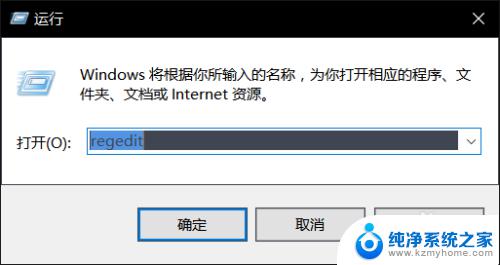
2.打开了 “注册表编辑器”后 定位到:
HKEY_LOCAL_MACHINE\SOFTWARE\Microsoft\Windows\CurrentVersion\OEMInformation
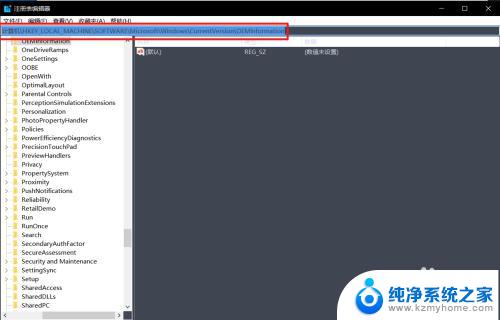
3.定位后 鼠标右键单击在空白处 选择 “新建 → 字符串值” 新建一个字符串值
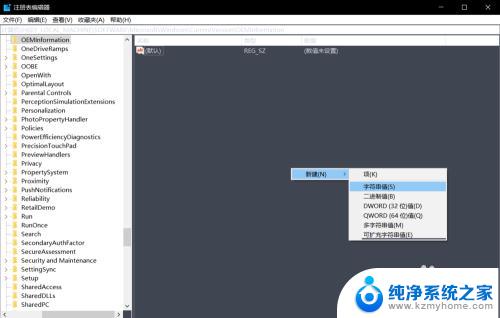
4.如果你要添加“制造商”的信息 , 把新建的“字符串值”命名为
Manufacturer 然后双击它 输入 制造商(也可以随便输入)。我输入了“百度经验”
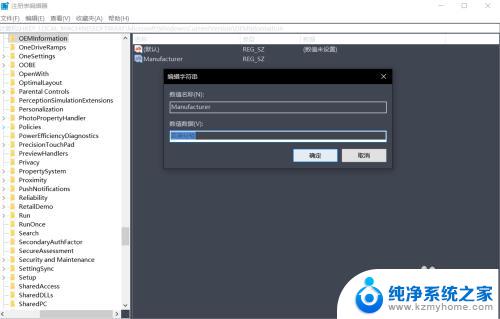
5.你可以以上的方法添加电脑信息
Model 型号信息
SupportHours 售后时间信息
SupportPhone 售后时间信息
SupportURL 厂商网址信息
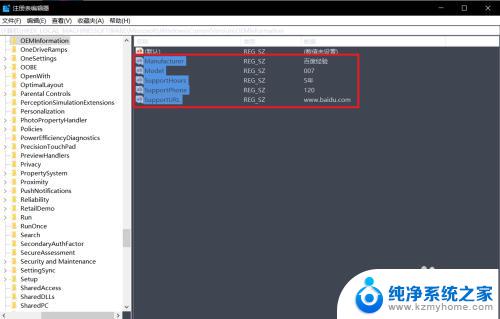
6.打开电脑的设置应用 看看效果。
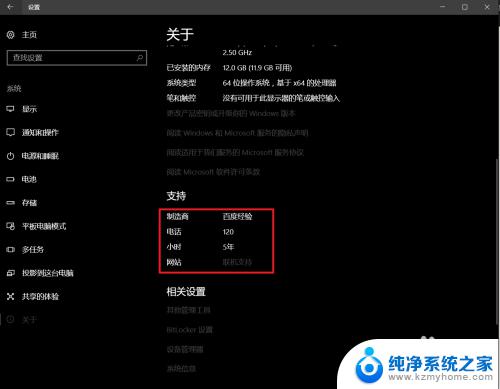
7.控制面板 电脑属性里的效果。
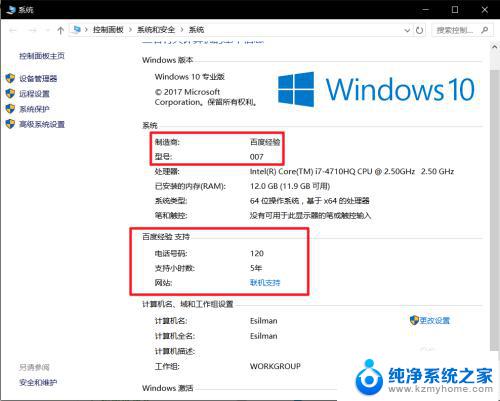
以上就是win10家庭中文版如何添加品牌信息的全部内容,若您遇到了相同的问题,可以参考本文所述的步骤进行修复,希望这篇文章对大家有所帮助。
win10家庭中文版怎么添加品牌信息 Win10添加电脑和系统的OEM信息方法相关教程
- windows10添加输入法怎么添加 Win10怎么添加中文输入法
- win10 怎么添加系统变量 如何在Windows10中添加系统环境变量
- 电脑添加输入法怎么设置 win10系统如何设置中文输入法
- win10账户信息 Win10电脑账户信息查看方法
- windows10怎么更改账户信息 Win10系统更改账户信息的步骤
- 怎么查看电脑内存品牌 win10内存厂家品牌查询方法
- windows10添加局域网打印机 Win10系统电脑添加局域网打印机的步骤
- 电脑系统怎么添加无线网链接 win10如何手动添加无线网
- win10怎么添加英文键盘 Win10如何添加英文键盘输入法
- 怎样在锁屏壁纸上添加文字 如何在win10中设置锁屏时屏幕显示为自定义文字信息
- win10自动更新导致蓝屏 Win10正式版自动更新失败蓝屏怎么解决
- 笔记本蓝牙连接电视后如何投屏 win10笔记本无线投屏到电视怎么设置
- 怎样去除win10开机密码 win10开机密码怎么取消
- win10关闭windows防火墙 Win10系统关闭防火墙步骤
- 微软浏览器闪退 Win10Edge浏览器打开闪退怎么解决
- win10怎么设置浏览器起始页 Win10自带浏览器如何设置起始页网址
win10系统教程推荐
- 1 笔记本蓝牙连接电视后如何投屏 win10笔记本无线投屏到电视怎么设置
- 2 win10关闭windows防火墙 Win10系统关闭防火墙步骤
- 3 win10开机图标变大了 win10电脑重启图标变大解决技巧
- 4 电脑重置后windows怎么激活 win10系统重置后激活方法
- 5 怎么开电脑麦克风权限 win10麦克风权限在哪里可以找到
- 6 windows 10开机动画 Windows10开机动画设置方法
- 7 输入法微软拼音怎么调 win10电脑微软拼音输入法怎么调整
- 8 win10没有ppt怎么办 win10右键新建中没有PPT选项怎么添加
- 9 笔记本硬盘损坏是否会导致蓝屏 Win10系统DRIVER POWER STATE FAILURE蓝屏怎么处理
- 10 win10老是提醒激活 Win10系统总提醒需要激活怎么解决